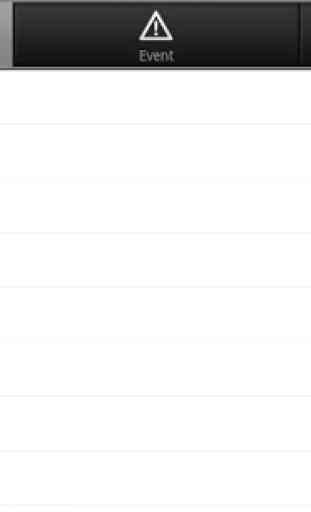VITEK CHRONO DVR Viewer
Vea una demostración en vivo:
LOGIN INFO:
Dirección IP: 12.232.164.149
Identificación (Nombre de usuario): DEMO
Contraseña: 1.234
Número de puerto: 10101
INSTALACIÓN INICIAL:
1) Abra el software CHRONO.
2) Presione el botón de menú
3) Pulse Agregar
-: Este es el nombre de su sitio y puede ser lo que usted elige.
- Dirección: Esta es la dirección IP o DDNS asignado al DVR.
- Puerto: Este es el valor predeterminado puerto de conexión es 10.101.
- Auto Login: marque esta casilla para evitar el nombre de usuario y la solicitud de contraseña.
- Nombre de usuario: Este campo es de caso súplicas sensibles asegúrese de que coincide con nombre de usuario de tu dvr completo
- Contraseña: Este es el campo de contraseña.
4) Pulse Guardar
Ahora debería ser capaz de ver el DVR en su lista.
OPERACIÓN BÁSICA:
Elija el vivo, reproducción, o en la ficha de configuración dependiendo de qué tipo de operación que desea realizar. A continuación, pulse sobre la entrada DVR que acaba de crear.
VIVIR:
Si ha elegido vivir obtendrá 3 más pestañas es la primera cámara, cuando elegido enumera cámaras dependiendo del número de canales de su DVR tiene. (Ej. CAM1) Si hay un canal de video en un canal que se mostrará en negro si no hay alimentación se mostrará en rojo. Usted puede elegir la cámara que desea ver y volver a la lista de cámaras en cualquier momento pulsando el botón Atrás de su dispositivo Android. Al ver una cámara que puede presionar en la parte superior para llevar una barra de interfaz de abajo lo que le permite desplazarse a través de sus cámaras y verlos en una vista del patio. La siguiente pestaña es sobre la pestaña de eventos muestra los eventos que han ocurrido después de que usted ha identificado. La última pestaña es la ficha Alarma. En esta ficha se puede activar y desactivar las alarmas
REPRODUCCIÓN:
En esta ficha se puede ver entradas de eventos para su DVR puede pulsar el botón de menú en su dispositivo Android para volver fresca la vista en cualquier momento. Pulsando una de las entradas de eventos que puedas ver material grabado de ese evento formar la cámara de disparo.
MENÚ DE CONFIGURACIÓN:
Puede acceder al mismo menú de configuración en el DVR a través de su dispositivo Android, haga clic en la pestaña de configuración y elija su DVR desde la lista de DVR. Después se conecta usted puede hacer cambios en el sistema como si estuviera en el DVR de su auto.
LOGIN INFO:
Dirección IP: 12.232.164.149
Identificación (Nombre de usuario): DEMO
Contraseña: 1.234
Número de puerto: 10101
INSTALACIÓN INICIAL:
1) Abra el software CHRONO.
2) Presione el botón de menú
3) Pulse Agregar
-: Este es el nombre de su sitio y puede ser lo que usted elige.
- Dirección: Esta es la dirección IP o DDNS asignado al DVR.
- Puerto: Este es el valor predeterminado puerto de conexión es 10.101.
- Auto Login: marque esta casilla para evitar el nombre de usuario y la solicitud de contraseña.
- Nombre de usuario: Este campo es de caso súplicas sensibles asegúrese de que coincide con nombre de usuario de tu dvr completo
- Contraseña: Este es el campo de contraseña.
4) Pulse Guardar
Ahora debería ser capaz de ver el DVR en su lista.
OPERACIÓN BÁSICA:
Elija el vivo, reproducción, o en la ficha de configuración dependiendo de qué tipo de operación que desea realizar. A continuación, pulse sobre la entrada DVR que acaba de crear.
VIVIR:
Si ha elegido vivir obtendrá 3 más pestañas es la primera cámara, cuando elegido enumera cámaras dependiendo del número de canales de su DVR tiene. (Ej. CAM1) Si hay un canal de video en un canal que se mostrará en negro si no hay alimentación se mostrará en rojo. Usted puede elegir la cámara que desea ver y volver a la lista de cámaras en cualquier momento pulsando el botón Atrás de su dispositivo Android. Al ver una cámara que puede presionar en la parte superior para llevar una barra de interfaz de abajo lo que le permite desplazarse a través de sus cámaras y verlos en una vista del patio. La siguiente pestaña es sobre la pestaña de eventos muestra los eventos que han ocurrido después de que usted ha identificado. La última pestaña es la ficha Alarma. En esta ficha se puede activar y desactivar las alarmas
REPRODUCCIÓN:
En esta ficha se puede ver entradas de eventos para su DVR puede pulsar el botón de menú en su dispositivo Android para volver fresca la vista en cualquier momento. Pulsando una de las entradas de eventos que puedas ver material grabado de ese evento formar la cámara de disparo.
MENÚ DE CONFIGURACIÓN:
Puede acceder al mismo menú de configuración en el DVR a través de su dispositivo Android, haga clic en la pestaña de configuración y elija su DVR desde la lista de DVR. Después se conecta usted puede hacer cambios en el sistema como si estuviera en el DVR de su auto.
Categoría : Herramientas

Búsquedas relacionadas